Microsoft Windows 10 sistema operativo viene fornito con Microsoft Bordo come browser predefinito. Microsoft Bordo sostituito Internet Explorer come browser principale su Windows 10 e mentre è ancora possibile il caricamento di Internet Explorer, Microsoft focus principale è sul Bordo ora.
Edge è piuttosto spoglia e ossa, al momento, che può essere adatto per la navigazione web, ma quando si tratta di personalizzazione o l’estensione del browser, è probabile che non sia la prima scelta a causa della mancanza di opzioni.
Per esempio, non è possibile sostituire il motore di ricerca predefinito Bing con un qualsiasi motore di ricerca, ma solo quelli che supportano il OpenSearch standard di ricerca. E anche che è ben nascosta sotto “impostazioni avanzate” e richiede che avete visitato la pagina di un altro motore di ricerca, almeno una volta.
Microsoft Bordo in cima a che non supporta le estensioni e la privacy, gli utenti attenti avranno difficoltà a trovare le impostazioni che migliorano la loro privacy durante l’utilizzo del browser.
Se si preferisce utilizzare un altro browser web, Firefox, Chrome, Pallida Luna, Opera o Vivaldi, allora si potrebbe anche voler fare del browser, il browser di default su Windows 10.
Se non che, i collegamenti in applicazioni di terze parti come client e-mail o chat viene aperto in Microsoft Bordo e non nel browser web in realtà si sta utilizzando.
La maggior parte dei browser visualizza un prompt di avvio quando la scansione determina che non sono il browser predefinito.
Firefox non che, ad esempio, quando si seleziona l’opzione, si sono presi per le “Applicazioni Predefinite” a pagina nelle Impostazioni di Windows 10.

Dal momento che alcuni browser potrebbero non farlo correttamente o affatto, si consiglia di seguire la seguente guida che garantisce che è possibile impostare un altro browser come browser predefinito su Windows 10.
Per modificare l’impostazione predefinita del browser web tramite il “Default App”, effettuare le seguenti operazioni
Toccare il tasto di Windows, le impostazioni predefinite di tipo app impostazioni e premere invio.

Individuare il Browser Web nella pagina che si apre.
Fare clic su Microsoft Edge (o il nome del browser elencati, se si tratta di un’altra), e selezionare uno dei browser disponibili mostrate in sovraimpressione.

È possibile selezionare qualsiasi browser installati, come Internet Explorer, a questo punto nel tempo.
Sembra impossibile, ma per fare di un portatile browser predefinito, attualmente, è l’unica opzione disponibile è quello di guardare nel Negozio adatto per applicazioni.
Il nome del nuovo browser è elencato come la nuova applicazione di default. È possibile utilizzare il pulsante di reset per ripristinare tutti i programmi personalizzati set su questa pagina o passare a un altro browser con un click sul nome del predefinito corrente.
Questa non è l’unica opzione di Windows 10 fornisce a destra ora a impostare il browser web predefinito. La versione corrente di Windows 10 navi con il classico Pannello di Controllo che è possibile utilizzare per impostare programmi di default.
Utilizzando il classico pannello di controllo per modificare l’impostazione predefinita del browser di Windows 10
Toccare il tasto di Windows, tipo programmi di default e premere invio per avviare il processo.
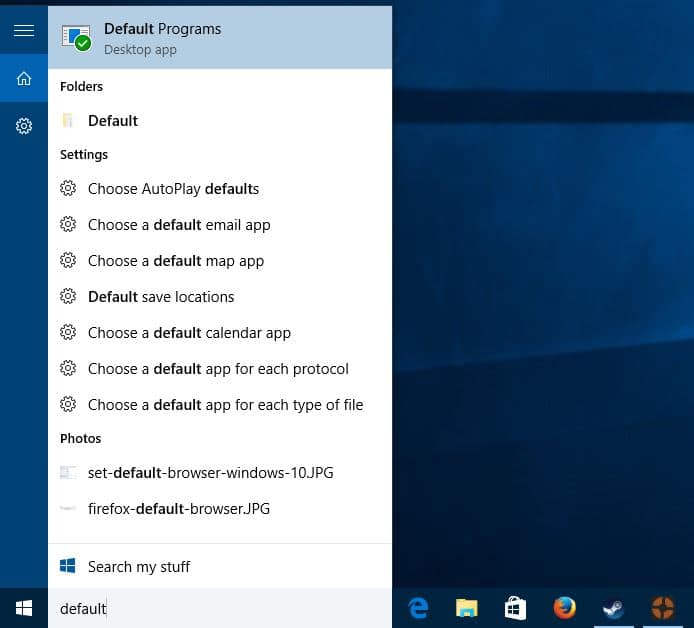
Questo apre il pannello di controllo classico, più precisamente la “scegliere i programmi che Windows utilizza per impostazione predefinita” applet.

Selezionare “imposta programmi predefiniti” quando si apre la finestra e aspettare fino a quando l’elenco viene compilato. Microsoft mostra i programmi sulla pagina, e quando si seleziona un programma, opzioni per l’impostazione predefinita per tutti o per alcuni tipi di file supportati.

Individuare il browser web di scelta e fare clic su “imposta questo programma come predefinito” per renderlo il browser predefinito per tutti i protocolli e i file che è possibile aprire.

Si possono scegliere le impostazioni predefinite in alternativa, se si desidera un controllo completo i tipi di file e protocolli che si desidera aprire nel browser.
Nota: Microsoft ha espresso l’intenzione di rimozione del pannello di controllo classico nelle future versioni di Windows 10. La maggior parte-se non tutti-applet sarà integrato nel sistema operativo Impostazioni dell’applicazione, invece.
Provvederemo ad aggiornare la guida per riflettere la modifica quando succede.